很多時候,我們需要將Word文檔中的團片刪除掉,只保留文字內容,不過由于文檔中圖片數量過多,一張一張刪除太費事。那么下面就由學習啦小編給大家分享下word2013中批量刪除圖片的技巧,希望能幫助到您。
word2013中批量刪除圖片的步驟如下:
步驟一:鼠標左鍵雙擊計算機桌面Word2013程序圖標,將其打開運行。在打開的Word2013程序窗口,點擊“打開其他文檔”選項,然后選擇文檔所在的位置將其打開。如圖所示;
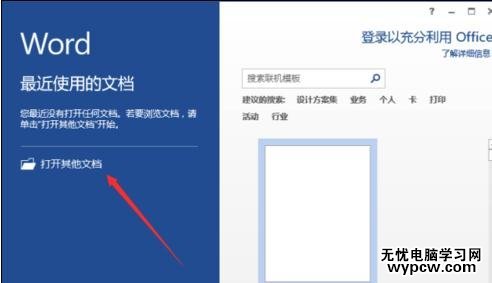
步驟二:在打開的Word文檔中,按下鍵盤的Ctrl+H快捷組合鍵,打開“查找和替換”對話框。如圖所示;
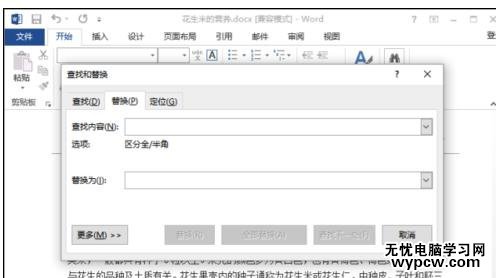
步驟三:在替換標簽中,先點擊“更多”按鈕,下方會出現搜索選項和替換,我們再點擊“特殊格式”按鈕。如圖所示;
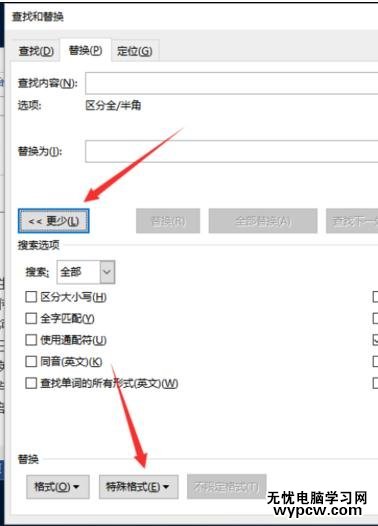
步驟四:待右側彈出的菜單中,選擇“圖形”選項。如圖所示;
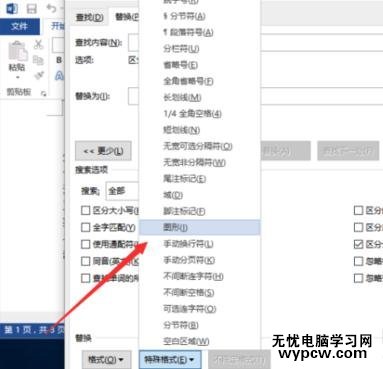
步驟五:這個時候查找內容中會自動填充【^g】,替換為中不寫入任何東西,點擊“全部替換”按鈕,完成替換之后會告訴你結果。如圖所示;
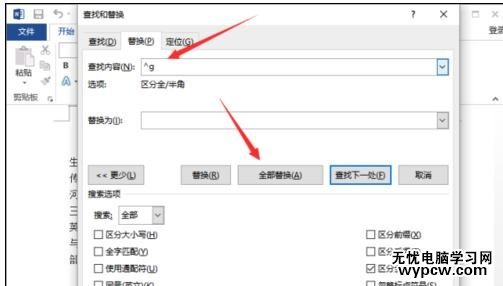
步驟六:返回到Word文檔中看看,圖片已經被一次性刪除干凈了。這樣比我們手動一張一張刪除明顯快速很多。如圖所示;
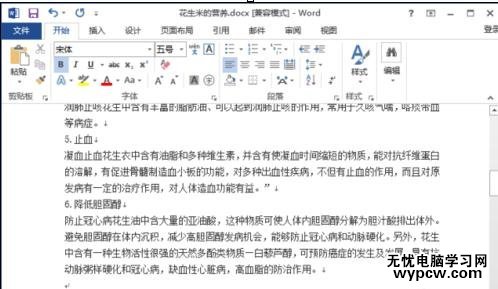
新聞熱點
疑難解答